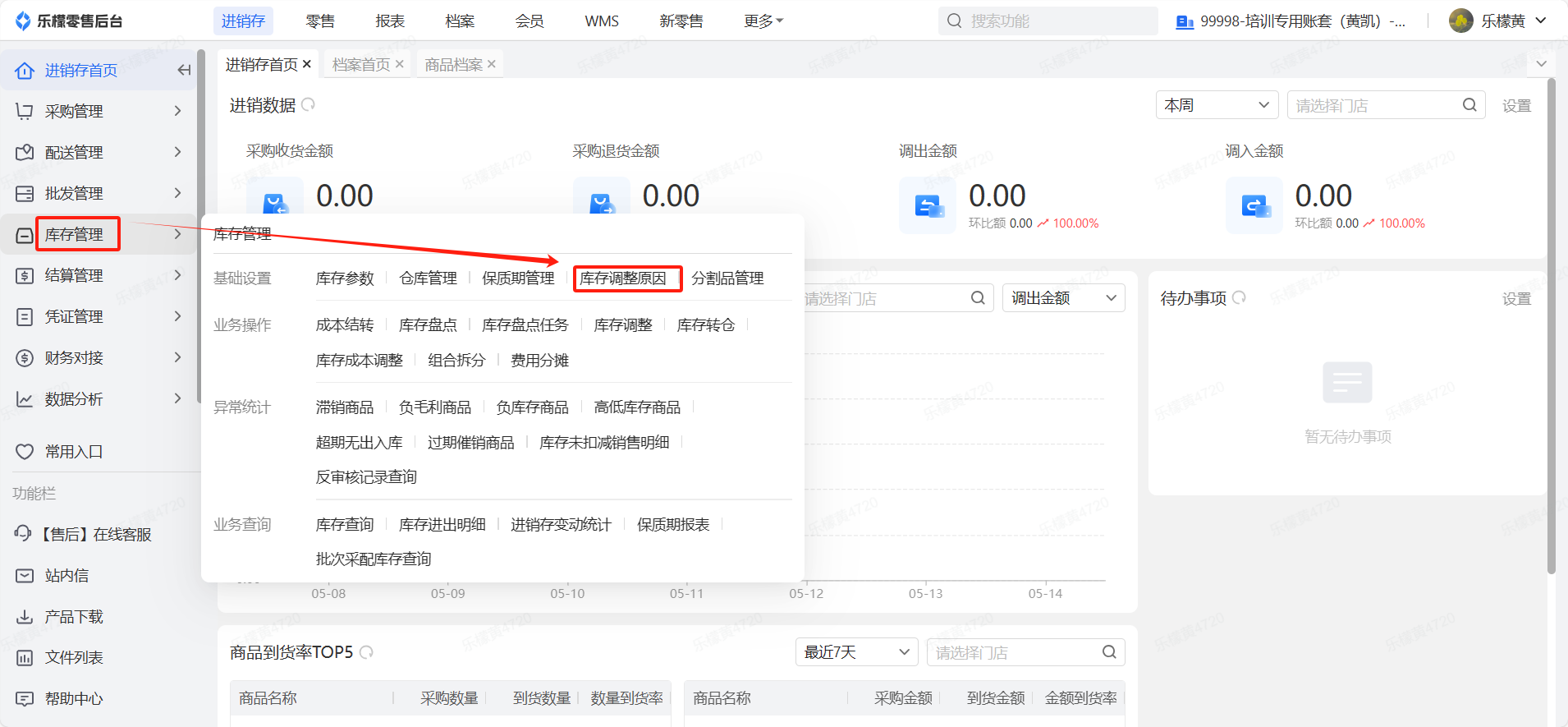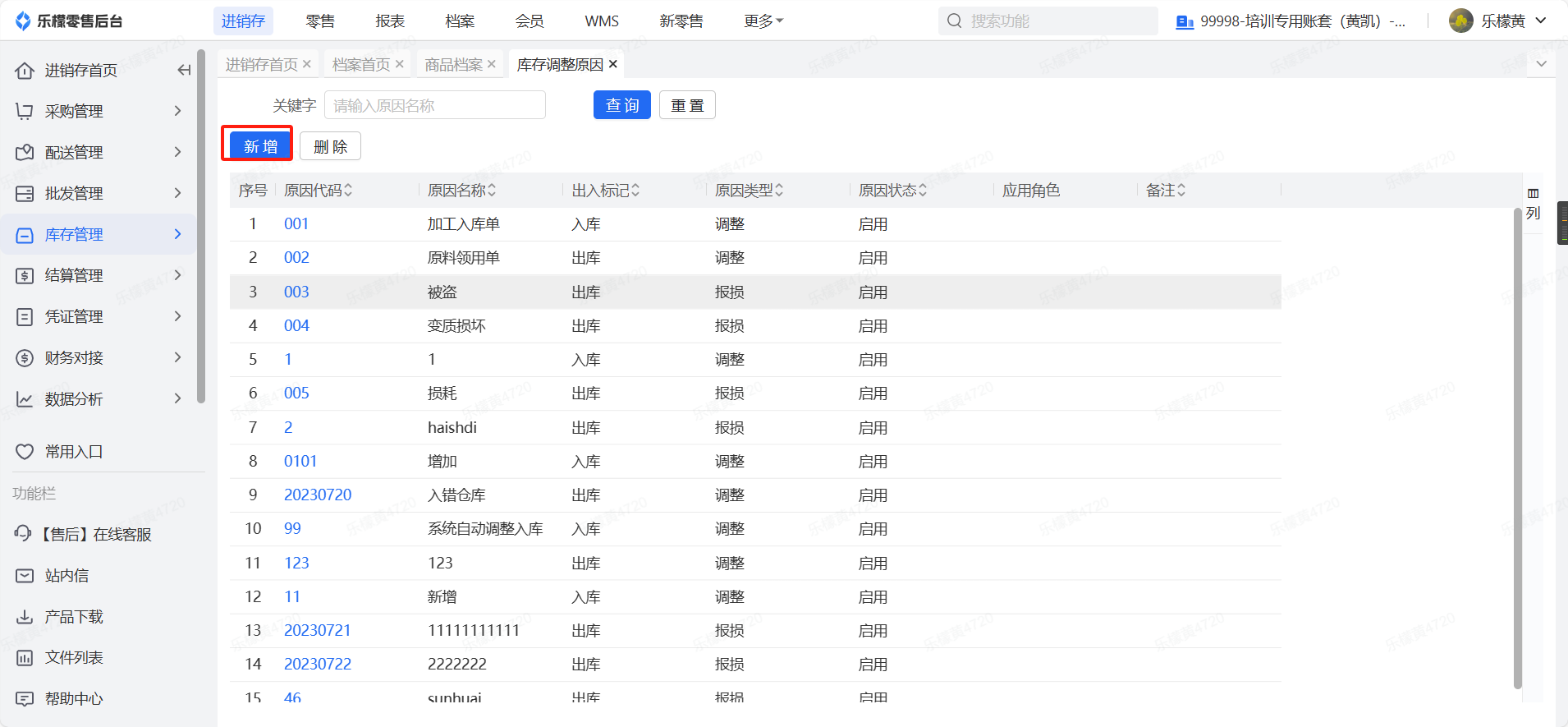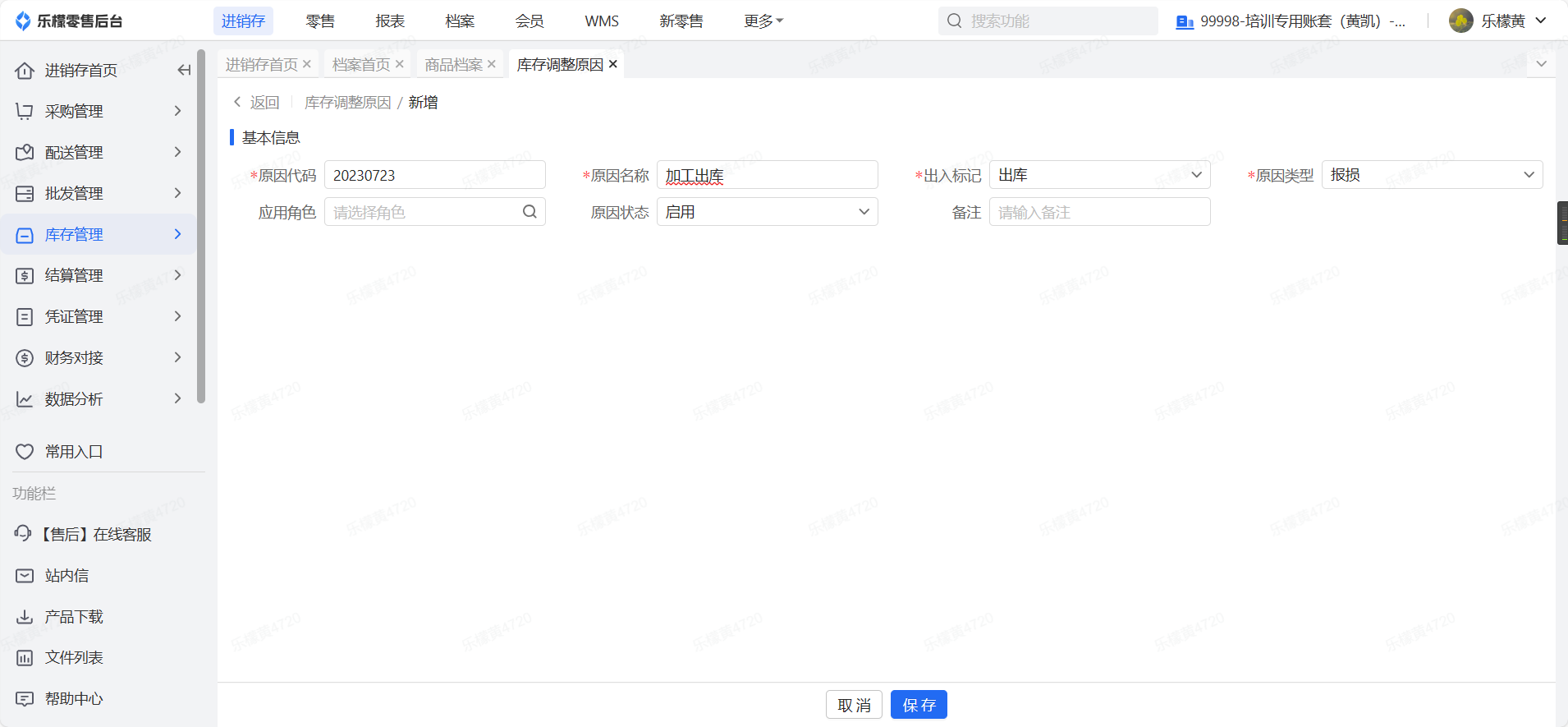所有文章
新版界面知识库
行业特性
业务模块
常见问题
硬件管理
常见问题
乐檬快捷配置硬件文档
更新说明
硬件相关问题
乐檬零售产品每周常见问题发布
乐檬开放平台
新界面软件使用指南
库存调整
最后更新于 2024/05/23 阅读数 3575 创建人:乐檬管理员
手机端视频
网页端操作视频
一、功能场景
客户用来调整库存量。例如,商品可能因为损耗导致实际库存减少,此时商家通过库存调整功能,对库存进行调整。
二、操作步骤
手机APP
👉【操作路径】:1.登录手机APP点击应用 - 2.找到库存管理模块--点击库存调整
点击库存调整,选择调整原因(若需要扣减库存选择报损出库,需要增加库存选择调整入库,新增调整原因需要进入网页后台操作)和仓库,点击需要进行调整的商品
·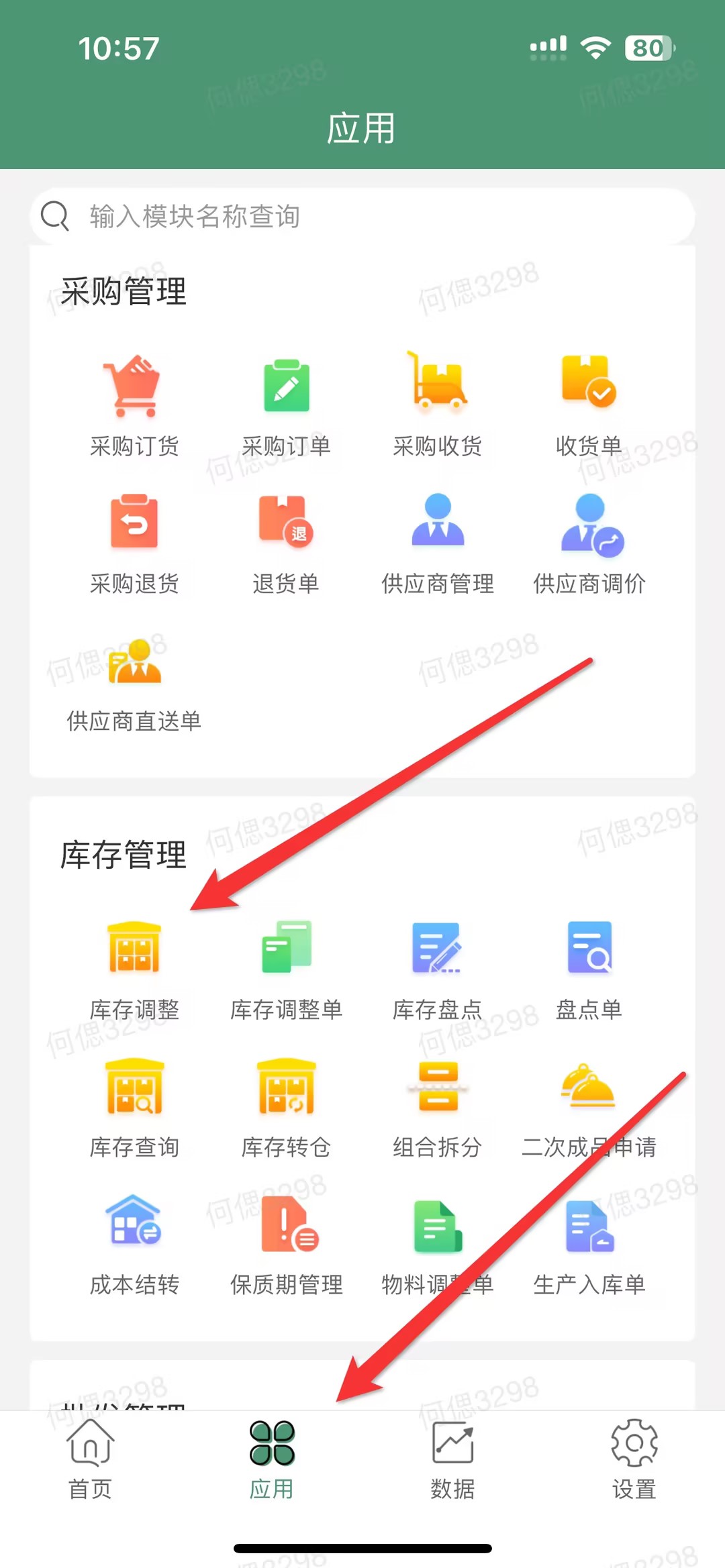

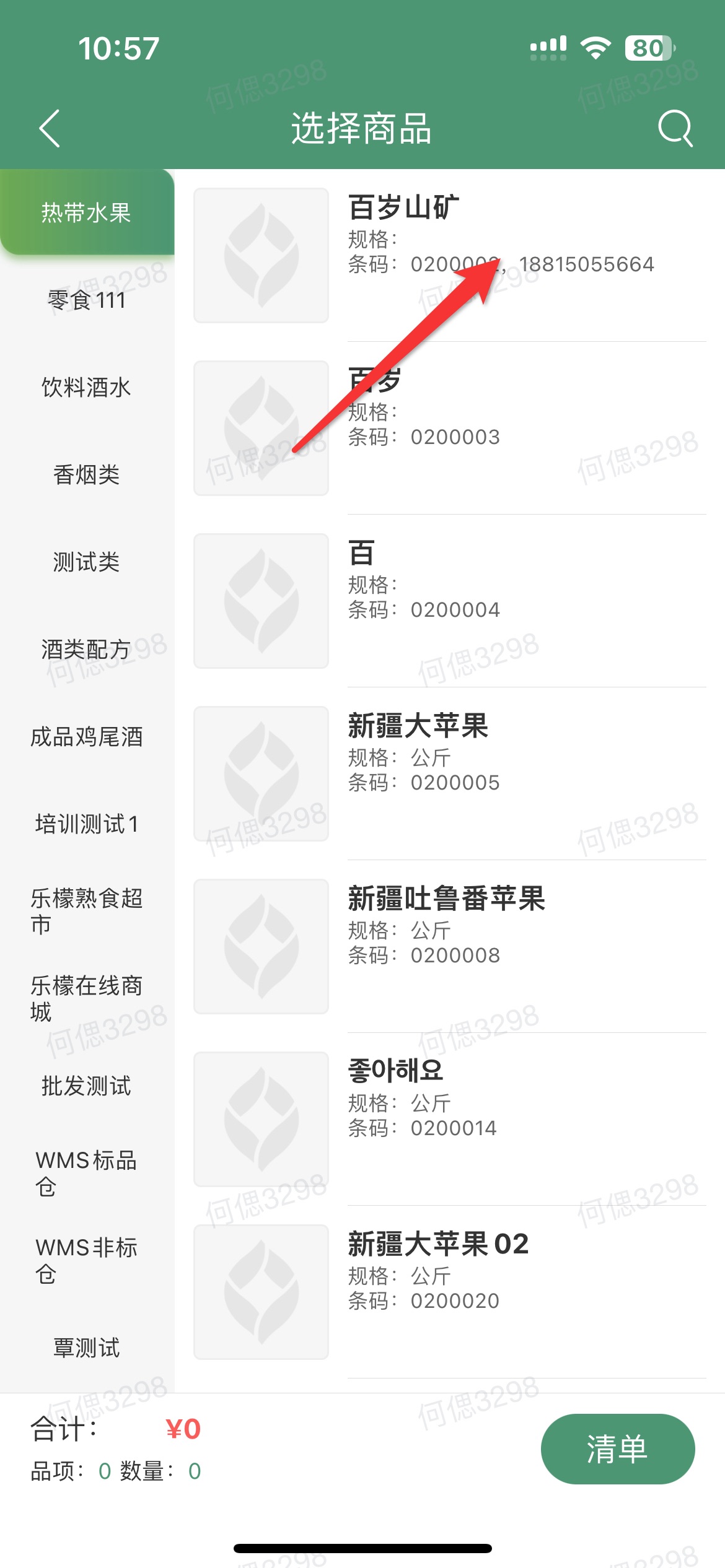
输入需要调整的数量,点击确认;保存后点击下方清单,点击审核,库存调整完成
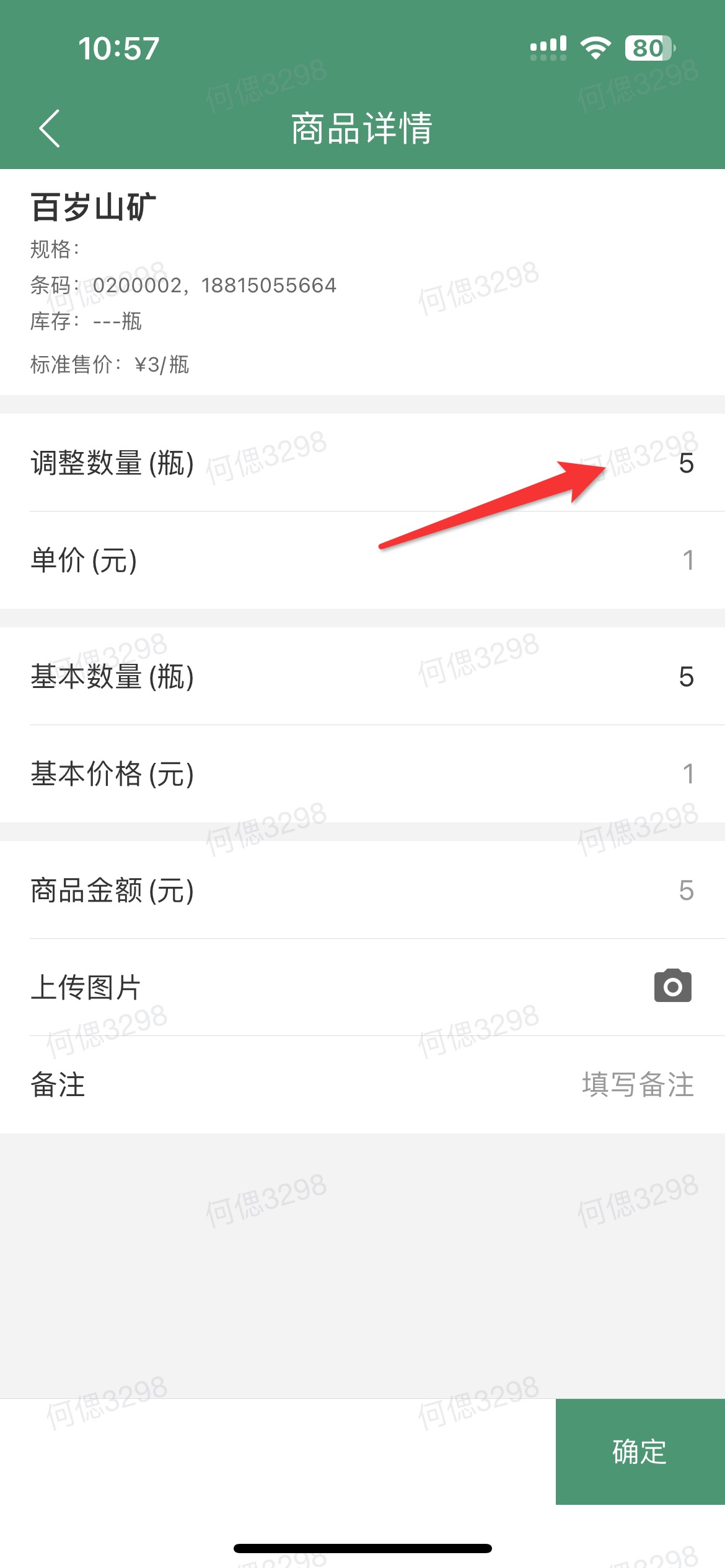
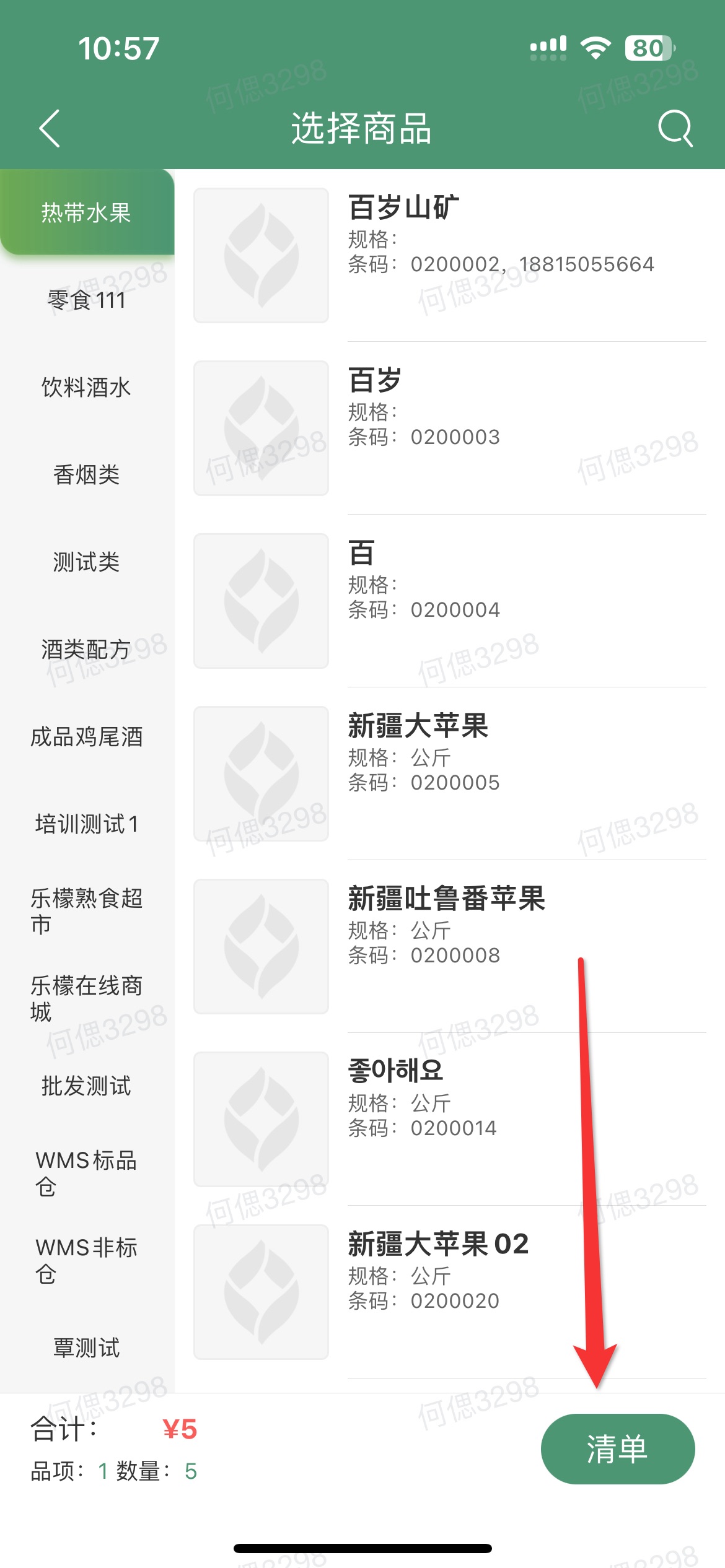
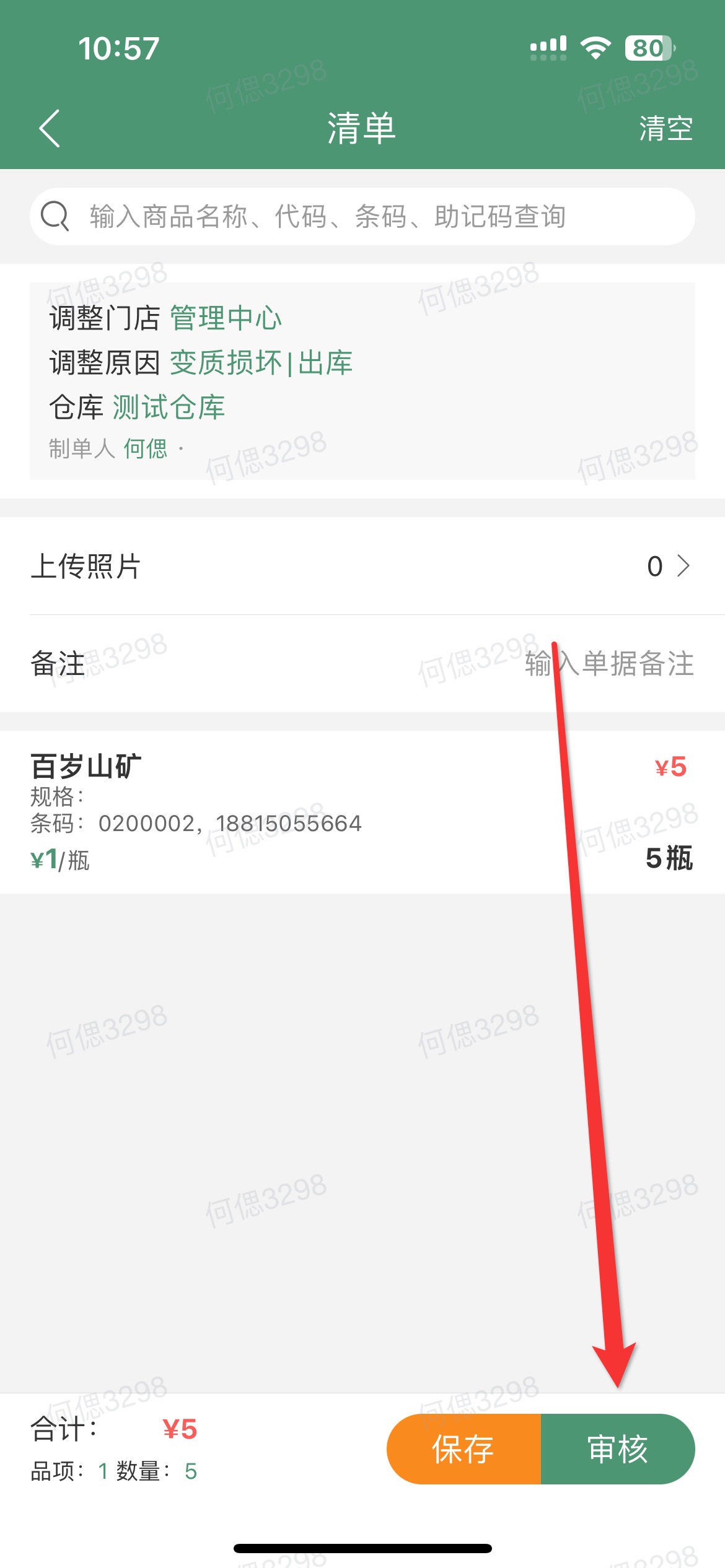
若点击保存,则需要在库存调整旁边点击库存调整单,在库存调整单进行审核

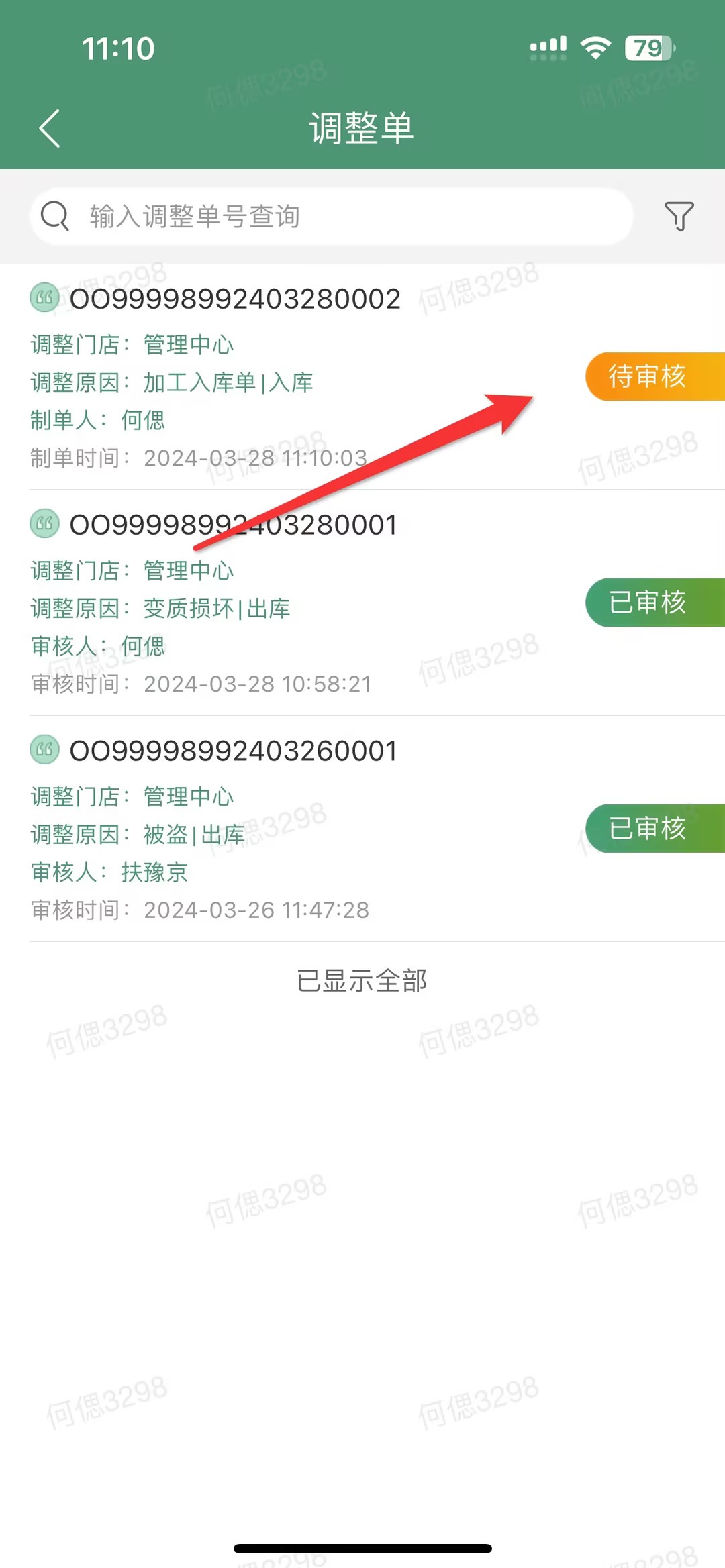
库存原因添加
👉【操作路径】:1.登录后台进入乐檬零售模块 - 2.点击库存管理模块--库存原因调整 - 3.在库存原因调整模块点击新增
例如:加工原因出库可以用上面这个例子处理。
网页端
👉【操作路径】:1.登录后台进入乐檬零售模块 - 2.点击库存管理模块--库存调整 - 3.在库存调整模块点击新增
第一步:新增库存调整单
步骤:库存管理->库存调整->新增
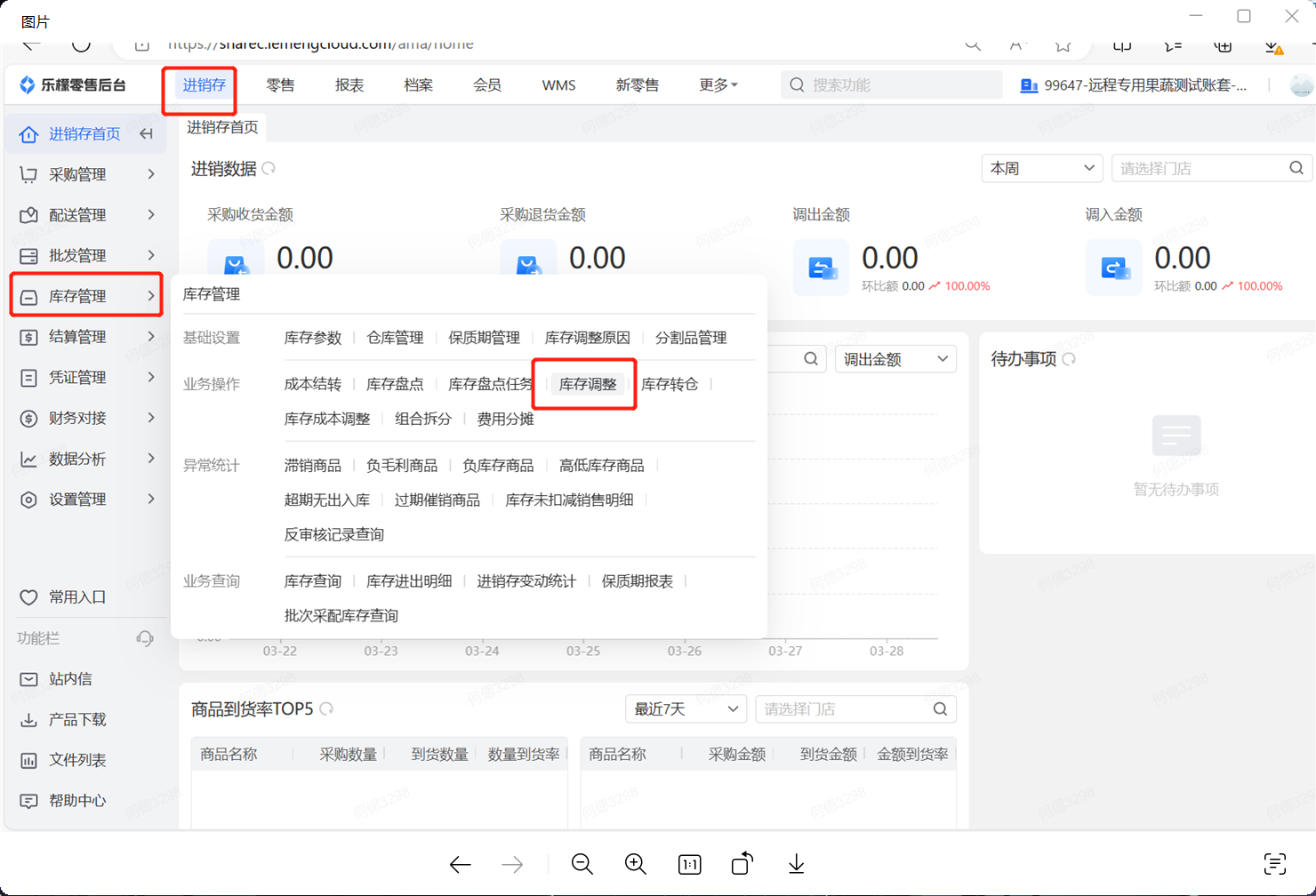
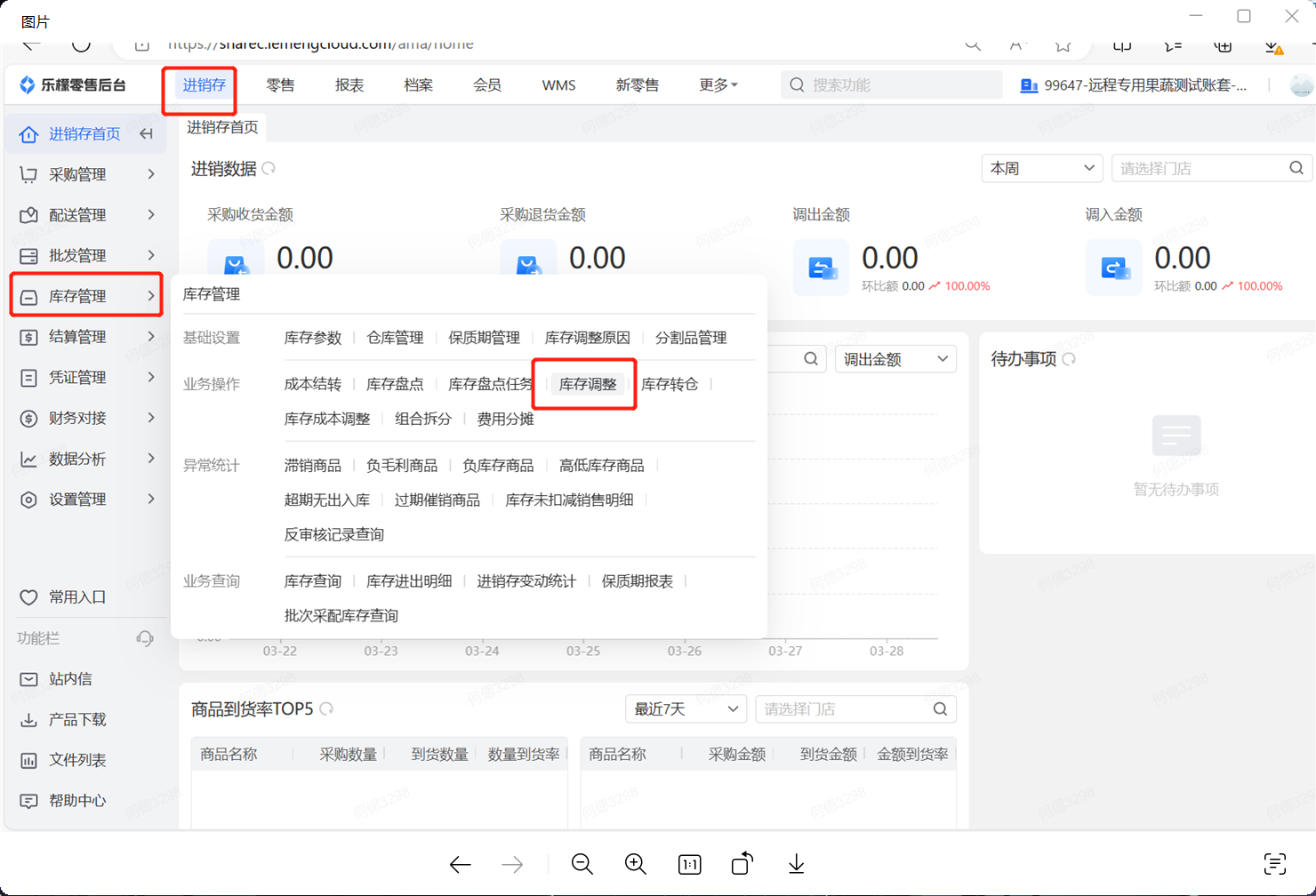
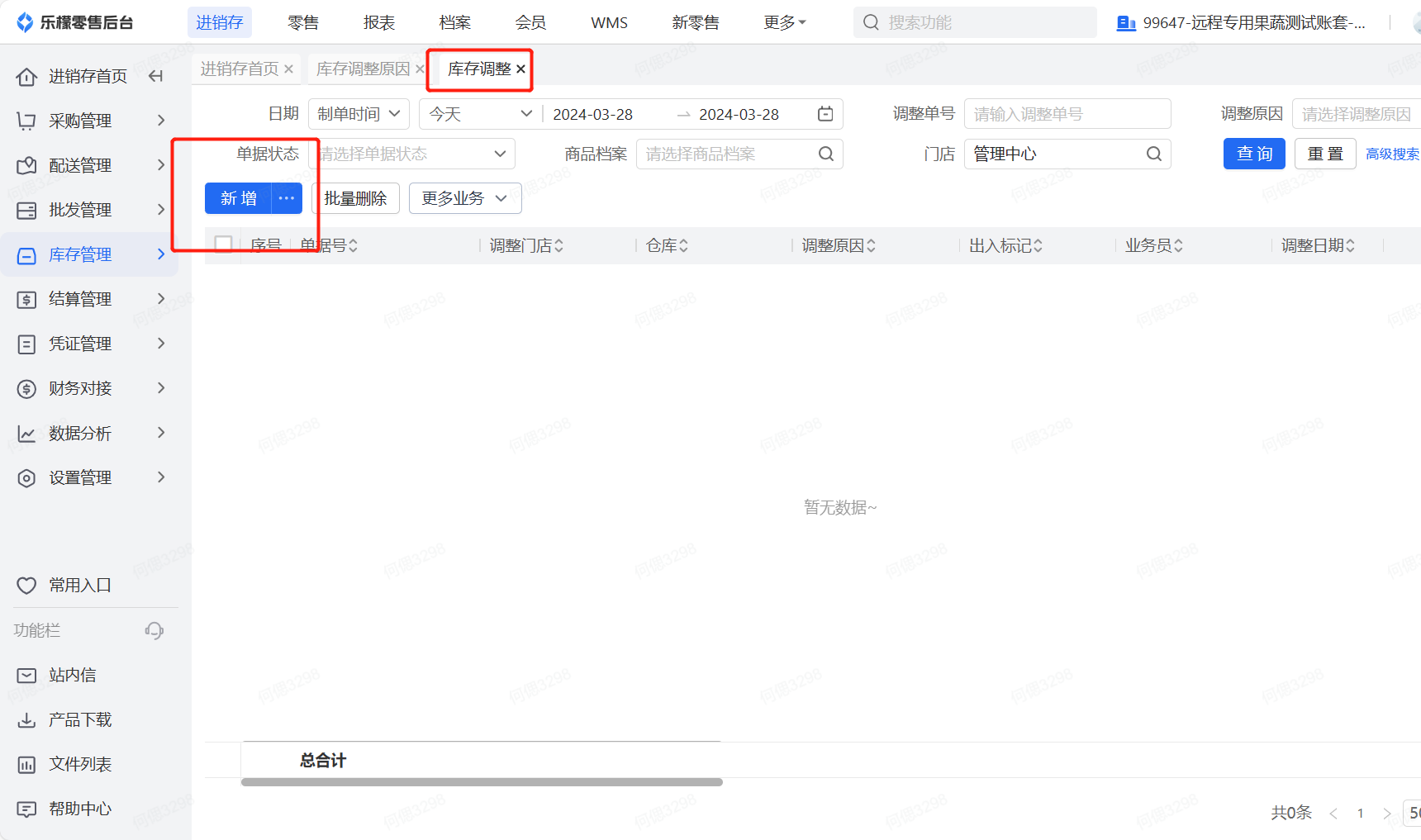
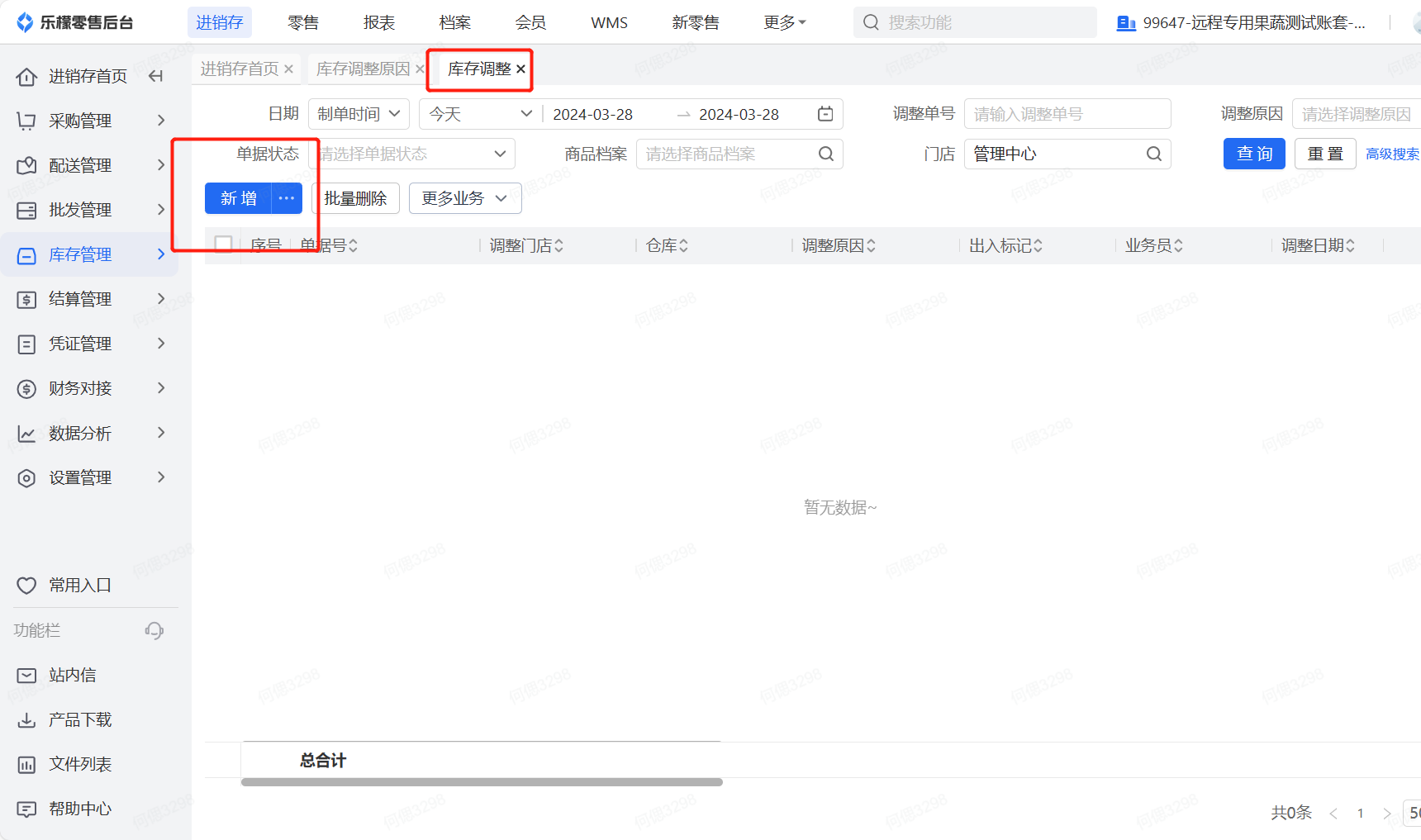
第二步:填写库存调整信息
步骤:选择调整仓库->选择业务员->选择调整原因->添加商品和数量->保存审核
若需要扣减库存选择报损出库,需要增加库存选择调整入库
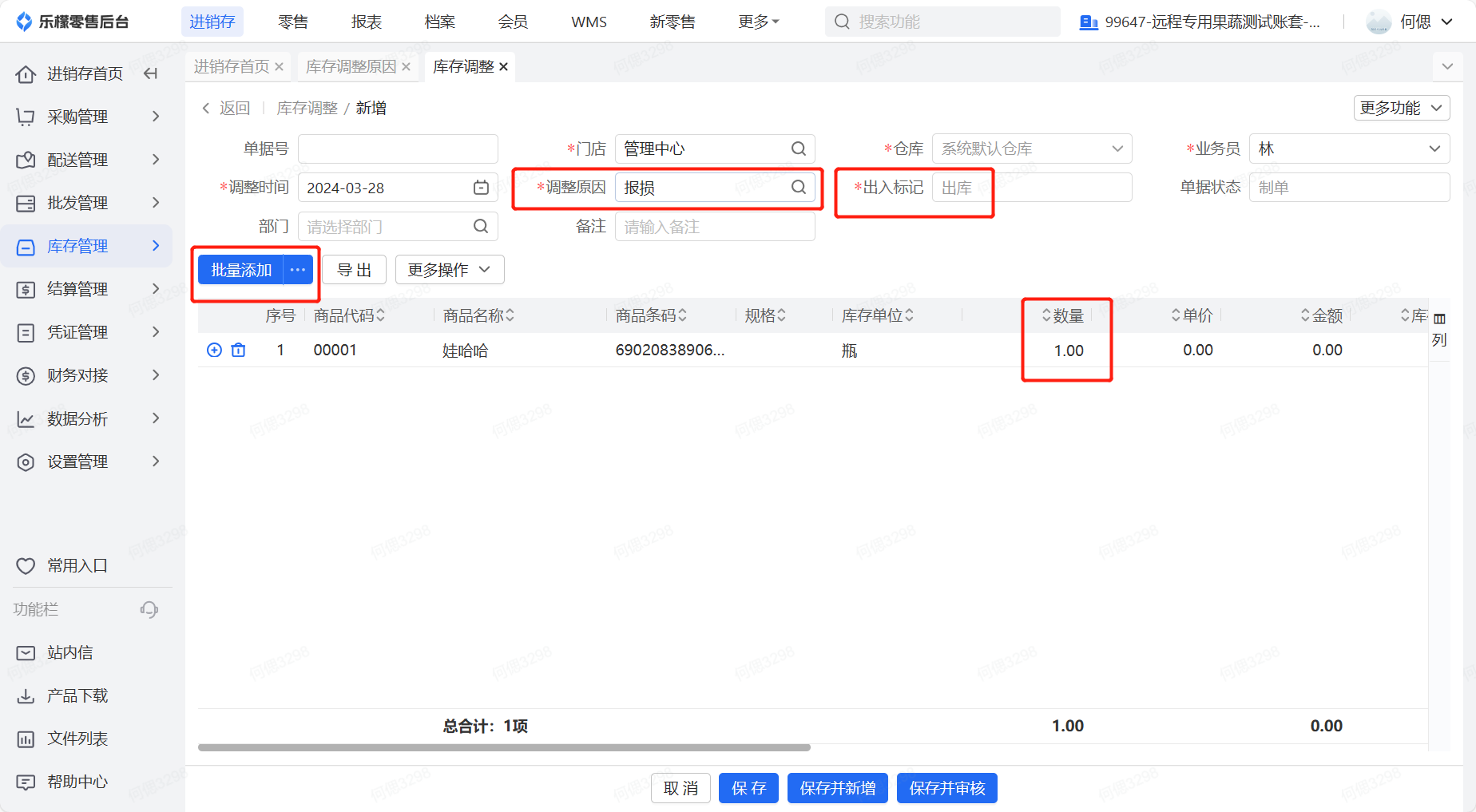
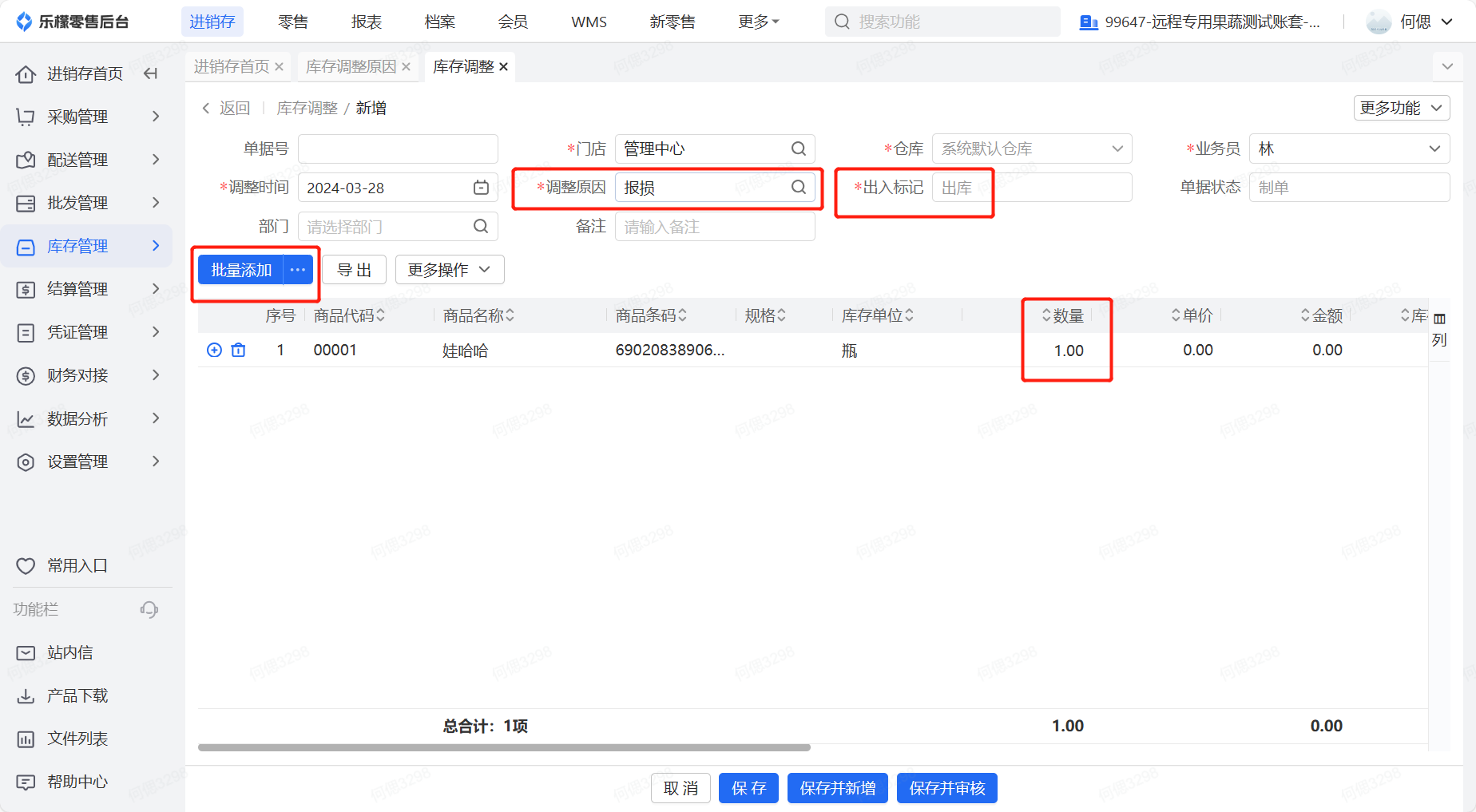
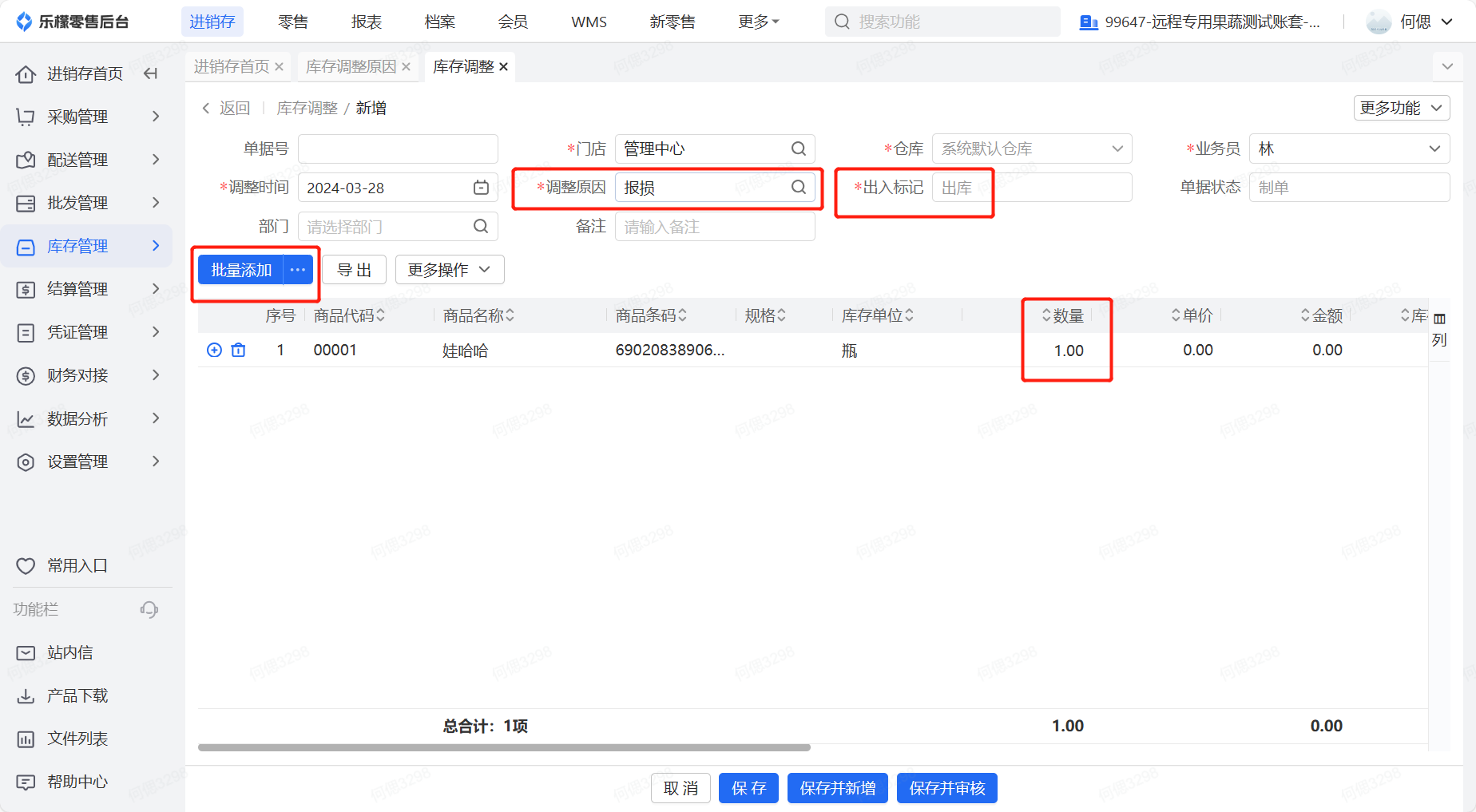
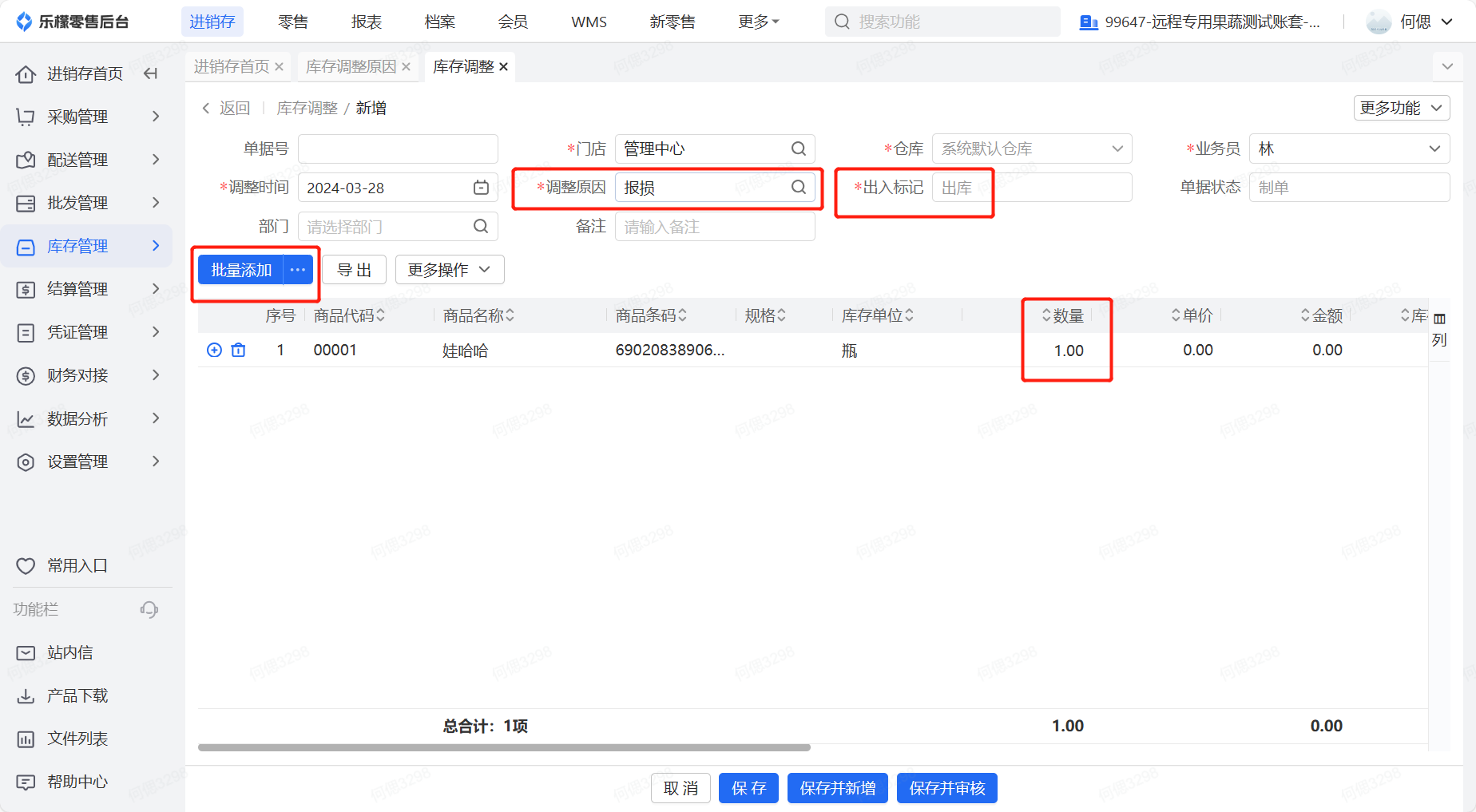
三、注意事项
注意:1、当商品有库存,但是库存金额为0时。做库存调整出库,时选择读取单价,依然会读取库存进货价。单据审核时,调整金额依然为0。
2、启用辅助单位后,配送中心显示辅助单位的数量,门店显示基本单位的数量。
四、更多相关内容
评价这篇文档
有帮助
没帮助
未能解决您的问题?请联系
在线客服
.jpeg)